Comment définir une chanson comme sonnerie sur Android ou iPhone 2025
Connaissez-vous la consoude officinale, une plante qui “consolide” comme son nom l’indique? En latin elle s’appelle Symphytum officinale, membre de la famille des Boraginacées … Oui, en effet, vous avez reconnu "Borago" de la plante “bourrache” dont les graines produisent cette précieuse huile pour la peau ! Eh bien, sa cousine, la consoude officinale, nous est également utile ! comment définir une chanson comme sonnerie sur Android ou iPhone?" Beaucoup de gens voudraient connaître les réponses possibles à cette question. Bien sûr, ce serait tellement merveilleux d'utiliser vos chansons les plus appréciées comme votre propre sonnerie.
C'est vraiment une chose amusante d'intégrer toutes vos chansons les plus appréciées comme sonnerie de votre appareil. De plus, ne serait-il pas si agréable de jouer avec toutes les chansons que vous aimez pendant que quelqu'un vous appelle ou vous envoie un message pour une chose ou un but particulier ? Dans cet article, nous allons apprendre les procédures sur comment mettre une chanson comme sonnerie sur Android et iPhone. Si vous souhaitez utiliser votre chanson la plus appréciée comme sonnerie et que vous ne savez toujours pas comment vous allez procéder, vous devriez lire notre article ci-dessous.
Lisez aussi:
Meilleures façons de configurer Spotify Comme alarme sur iPhone dans la mise à jour 2024
Comment définir un Spotify Chanson comme alarme sur Android et iPhone [100 % fonctionnel]
Contenu de l'article Partie 1. Comment mettre une chanson comme sonnerie sur Android ou iPhonePartie 2. Comment définir Spotify Chansons comme sonnerie gratuitementPartie 3. Pour résumer tout
Partie 1. Comment mettre une chanson comme sonnerie sur Android ou iPhone
Comment mettre une chanson comme sonnerie sur Android et iPhone ? Les processus dont nous allons parler dépendent du type d'appareil que vous vous apprêtez à utiliser. Il est également recommandé qu'avant d'exécuter toutes les étapes que nous allons mentionner ci-dessous, vous mettiez à jour votre système d'exploitation avec la dernière version en fonction de la mise à jour disponible.
Comment définir une chanson comme sonnerie sur Android
Comment définir une chanson comme sonnerie personnalisée sur votre appareil Android ? Suivez ces étapes:
-
- Ouvrez l'application Paramètres sur votre appareil Android.
- Cherchez le "Son et vibration" et appuyez dessus.
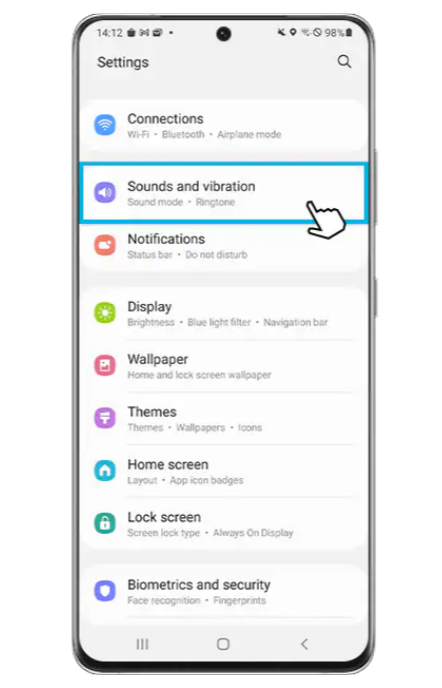
- Localisez et sélectionnez le "Sonnerie de téléphone"option.
- Vous verrez une option appelée "Mes sons. " Appuyez dessus.
- Dans le coin inférieur droit de l'interface, vous trouverez un "+" icône. Appuyez dessus.
- Un explorateur de fichiers s'ouvrira, vous permettant de parcourir le répertoire de votre téléphone.
- Choisissez le fichier audio que vous souhaitez utiliser comme sonnerie dans le répertoire de votre téléphone.
- Après avoir sélectionné le fichier audio souhaité, cliquez sur le bouton "Enregistrer" option située dans le coin supérieur droit de l'écran.
Suivre ces étapes vous aidera à définir une sonnerie personnalisée sur votre appareil Android.
Comment définir une chanson comme sonnerie sur iPhone à l'aide de GarageBand
-
- Lancez l' GarageBand application sur votre iPhone.
- Faites glisser votre doigt et recherchez le "Enregistreur audio", puis choisissez l'option "Voix" (représentée par une icône de micro). Vous pouvez également utiliser l'option "Clavier" ou la "Le batteur" options si vous préférez.
- Appuyez sur le "Consulter" (représenté par une icône en forme de mur de briques) pour accéder à la section d'édition.
- Choisir la "boucle" icône, et vous verrez des sous-titres tels que "Boucles Apple""Musique", Et"Documents officiels". Sélectionnez l'emplacement où la sonnerie souhaitée est enregistrée.
- Commencez à rechercher la chanson que vous souhaitez utiliser comme sonnerie. Maintenez la chanson pendant quelques secondes pour réussir son importation. Si vous ne trouvez pas la chanson, vous pouvez choisir l'option qui dit "Parcourir les éléments de l'application Fichiers" pour le localiser.
- Si vous souhaitez modifier la chanson, faites glisser la longue barre verticale vers le point de départ souhaité pour votre sonnerie personnalisée. Vous pouvez également utiliser l'onglet de lecture pour trouver le point de départ idéal pour votre son.
- Une fois que vous avez sélectionné le point de départ souhaité, appuyez deux fois sur la chanson et choisissez le "Diviser"option.
- Faites glisser l'icône en forme de ciseaux vers le bas pour diviser ou couper la chanson à l'endroit souhaité.
- Pour supprimer les parties indésirables, appuyez deux fois dessus et choisissez l'option "Supprimer "option.
- Sélectionnez l'icône de flèche vers le bas située dans le coin supérieur gauche de l'écran et choisissez le "Mes chansons"option.
- Appuyez et maintenez le projet que vous avez créé, puis appuyez sur le "Partagez" dans la liste qui apparaît.
- Choisissez "Sonnerie," puis appuyez sur "Continuer. " Sélectionnez un nom pour votre sonnerie et appuyez sur le bouton "Exportations"option.
- Une fois que vous avez réalisé toutes les étapes, vous pouvez choisir «Utiliser le son comme..." pour définir directement la chanson comme sonnerie. Vous pouvez également choisir "Ok" pour le définir manuellement comme sonnerie.
Puis-je mettre une chanson comme sonnerie sur iPhone ? Oui! En suivant ces étapes, vous pouvez mettre une chanson comme sonnerie sur votre iPhone à l'aide de GarageBand.
Partie 2. Comment définir Spotify Chansons comme sonnerie gratuitement
Nous pouvons voir à quel point la musique peut être importante avec la grande quantité de services de streaming de musique en ligne dont nous disposons aujourd’hui. Nous espérons avoir suffisamment appris sur « comment mettre une chanson comme sonnerie », comme indiqué dans les parties précédentes de notre article.
L'un des services de streaming les plus connus et les plus fiables d'aujourd'hui est Spotify. Spotify a un forfait gratuit, et bien qu'il soit vraiment utile, toutes les fonctionnalités ne sont pas disponibles avec, afin de maximiser la qualité des services et les autres fonctionnalités avancées de la plateforme dont vous avez besoin pour vous abonner à sa version premium.
Sa version premium offre la possibilité d'écouter des chansons même lorsque vous êtes hors ligne. Cela signifie que même si vous ne disposez pas d'une connexion Internet stable, vous pouvez écouter toutes les chansons que vous aimez à tout moment. Cependant, même si vous pouvez vous permettre de bénéficier du service premium, il serait quand même préférable de économisez de l'argent en utilisant un Spotify convertisseur de musique tout en écoutant de la musique à tout moment.
Ce problème peut être résolu grâce à l'utilisation du TunesFun Spotify Music Converter. C'est un outil professionnel que tout le monde peut utiliser pour transformer des fichiers musicaux et les rendre beaucoup plus accessibles que jamais. Nous avons listé les autres fonctionnalités de l'appareil afin de vous aider à vous familiariser avec celui-ci.
- Convertissez votre Spotify morceaux de musique à plus formats flexibles qui sont plus polyvalents comme MP3, MP4, WAV, AIFF et bien plus encore.
- La conversion de Spotify les morceaux de musique ne prendront pas trop de temps, le processus sera rapide et efficace vous aidant à économiser votre temps précieux à utiliser dans d'autres activités nécessaires.
- Même si le processus est rapide, le résultat sera exceptionnellement bon. Vous pouvez profiter à cent pour cent de la même chose que le fichiers originaux et cela profitera sûrement à tous les mélomanes qui souhaitaient profiter du meilleur des merveilles de la musique !
- L'interface du TunesFun Spotify Music Converter est vraiment simple. Tout le monde peut rapidement comprendre comment utiliser cet outil.
Cliquez ici pour essayer gratuitement !
Essai gratuit Essai gratuit
Voyons les étapes à suivre pour utiliser TunesFun Spotify Music Converter Télécharger Spotify chansons et définissez-les comme sonnerie gratuite, ci-dessous.
Étape 1 : Commencez à télécharger et à installer l'outil professionnel sur votre ordinateur personnel. Ensuite, une fois que vous avez installé l'outil, ouvrez-le et démarrez importer les fichiers musicaux à partir de Spotify que vous vouliez convertir.
Étape 2. Choisissez les formats de fichiers que vous souhaitez avoir, et une fois tous les fichiers musicaux intégrés, créez un dossier dans lequel les fichiers de sortie seront enregistrés une fois la conversion finalisée.
Étape 3 : Appuyez sur l'onglet Convertir, et attendez que le processus soit terminé. L'outil convertira les fichiers musicaux aussi rapidement que vous l'avez imaginé.
Vous pouvez également voir l'état de la conversion du fichier sur l'interface principale du TunesFun Spotify Music Converter, au cas où vous voudriez le surveiller.
Partie 3. Pour résumer tout
Nous espérons vous avoir fourni toutes les réponses possibles à «Comment mettre une chanson comme sonnerie», à l’aide des procédures que nous avons énumérées ci-dessus. De plus, ce sera tellement bien d'avoir le privilège de diffuser et même de télécharger toutes les chansons que vous aimez Spotify, l'une des meilleures plateformes de streaming de musique en ligne dont nous disposons aujourd'hui.
Et cela ne pourrait se produire qu'en utilisant le meilleur convertisseur professionnel, le TunesFun Spotify Music Converter. Nous vous avons présenté cet outil professionnel ainsi que ce que vous devez savoir à son sujet. Désormais, il est possible de télécharger toutes les chansons que vous aimez sans tracas ni dilemmes !
Laissez un commentaire